ppt宝藏__电影胶片循环滚动
- 格式:ppt
- 大小:3.48 MB
- 文档页数:6

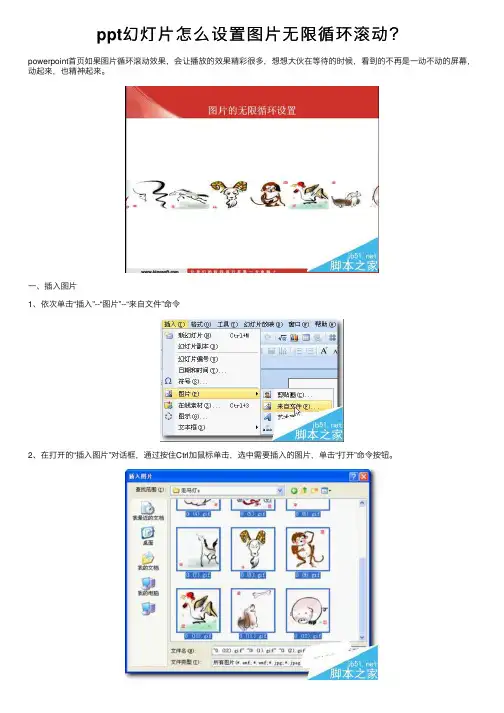
ppt幻灯⽚怎么设置图⽚⽆限循环滚动?powerpoint⾸页如果图⽚循环滚动效果,会让播放的效果精彩很多,想想⼤伙在等待的时候,看到的不再是⼀动不动的屏幕,动起来,也精神起来。
⼀、插⼊图⽚1、依次单击“插⼊”--“图⽚”--“来⾃⽂件”命令2、在打开的“插⼊图⽚”对话框,通过按住Ctrl加⿏标单击,选中需要插⼊的图⽚,单击“打开”命令按钮。
3、选中插⼊的⼗⼆张⽣肖图⽚,双击,进⼊“设置对象格式”对话框,单击“尺⼨”标签,设置⾼度为3厘⽶,宽度为4厘⽶,如图所⽰,单击“确定”按钮完成设置4、通过⿏标拖动,调节⼗⼆张⽣肖正确顺序。
5、每张图⽚宽度为4cm,12张宽度为48cm,因此第⼀张⿏的图⽚位置⽔平为25.4cm-48cm=-22.6cm。
双击第⼀张⿏的图⽚,进⼊“设置对象格式”对话框,单击“位置”标签,设置⽔平为-22.6厘⽶,如图所⽰,单击“确定”按钮完成设置。
6、第⼗⼆张猪的图⽚位置⽔平为25.4cm-4cm=21.4cm,双击⼗⼆张猪的图⽚,进⼊“设置对象格式”对话框,单击“位置”标签,设置⽔平为21.4厘⽶,如图所⽰,单击“确定”按钮完成设置。
7、单击“显⽰⽐例”后的下拉按钮选择⽐例为50%,8、这样设置是为了能看清全部的图⽚,通过按住Ctrl加⿏标单击,选中插⼊的⼗⼆张图⽚,依次单击“绘图”-“对齐和分布”-“等端对齐”,同理依次单击“绘图”-“对齐和分布”-“横向分布”。
9、右击选中的⼗⼆张图⽚,选择快捷菜单中“组合”⼦菜单中的“组合”命令,把⼗⼆张图⽚组合成⼀个整体。
10、通过使⽤组合键ctrl加⿏标左键拖动复制出⼀个相同的组合,双击复制出的组合,进⼊“设置对象格式”对话框,单击“位置”标签,设置⽔平为-70.6厘⽶,如图所⽰,单击“确定”按钮完成设置。
11、每张图⽚宽度为4,两个组合中有24张图,宽度为96厘⽶,25.4厘⽶-96厘⽶=-70.6厘⽶,因此确定其⽔平位置为-70.6厘⽶。

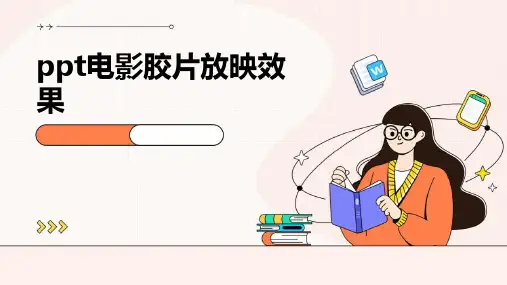
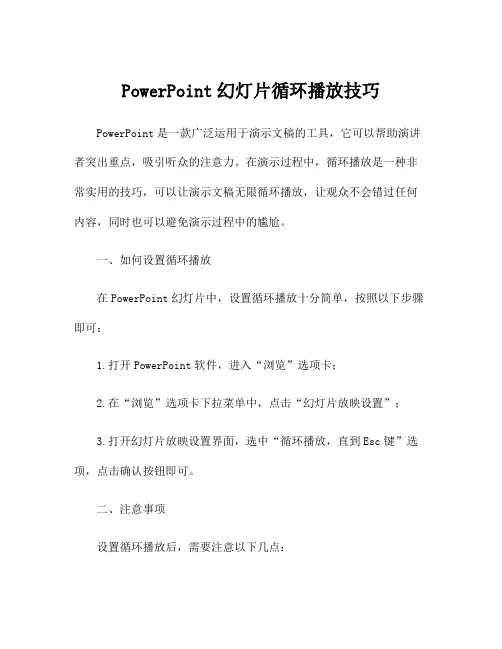
PowerPoint幻灯片循环播放技巧PowerPoint是一款广泛运用于演示文稿的工具,它可以帮助演讲者突出重点,吸引听众的注意力。
在演示过程中,循环播放是一种非常实用的技巧,可以让演示文稿无限循环播放,让观众不会错过任何内容,同时也可以避免演示过程中的尴尬。
一、如何设置循环播放在PowerPoint幻灯片中,设置循环播放十分简单,按照以下步骤即可:1.打开PowerPoint软件,进入“浏览”选项卡;2.在“浏览”选项卡下拉菜单中,点击“幻灯片放映设置”;3.打开幻灯片放映设置界面,选中“循环播放,直到Esc键”选项,点击确认按钮即可。
二、注意事项设置循环播放后,需要注意以下几点:1.注意幻灯片的内容是否适合循环播放,避免重复展示不必要的内容;2.演讲者需要在演示文稿中增加清晰明了的结论和总结,以避免观众错过重要内容;3.幻灯片放映过程中,演讲者需要保持专注,并及时解答观众提出的问题。
三、循环播放的优点使用循环播放技巧,有以下优点:1.可以避免演示过程中出现尴尬的等待时间,节约时间成本;2.观众可以自由进出观看,不会错过任何内容;3.可以反复强化演示文稿中的重点,加深观众对内容的印象。
四、循环播放的适用情景循环播放技巧在以下情景下特别适用:1.展示会场中,循环播放可以让观众对公司、产品等有更深入的了解;2.视频墙、数码展等场合,循环播放可以让观众更加方便地了解展示的内容;3.学校课堂、公司培训等场合,循环播放可以起到增强记忆、加深印象的作用。
综上所述,PowerPoint的循环播放技巧是一种实用的演示技巧,最大程度地吸引听众的注意力,使听众更好地理解演示内容,并加深对演示内容的记忆。
在使用循环播放技巧时,演讲者需要注意演示内容是否适合循环播放,加强对演示内容的总结和解读,同时在演示过程中保持专注,及时回答观众提出的问题,以达到最好的效果。
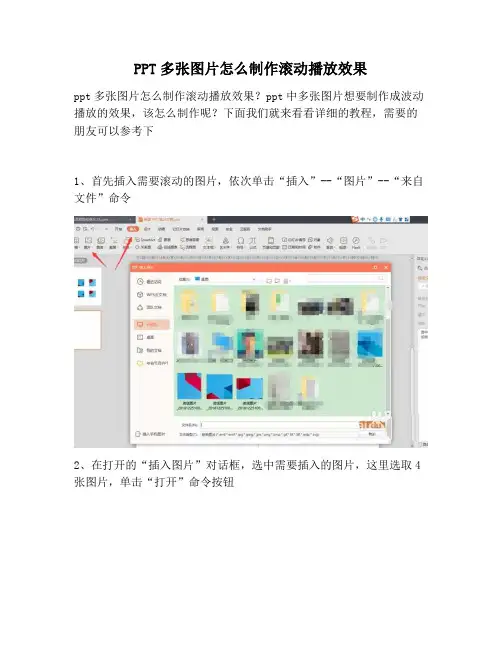
PPT多张图片怎么制作滚动播放效果
ppt多张图片怎么制作滚动播放效果?ppt中多张图片想要制作成波动播放的效果,该怎么制作呢?下面我们就来看看详细的教程,需要的朋友可以参考下
1、首先插入需要滚动的图片,依次单击“插入”--“图片”--“来自文件”命令
2、在打开的“插入图片”对话框,选中需要插入的图片,这里选取4张图片,单击“打开”命令按钮
3、照片插入后有可能会重叠起来,这里只需要点击图中所示的“横向分布”按钮就可以实现等间距横向分布,在根据自己的需要调整图片大小就可以了。
4、调整好图片后就可以进行动画设置了,这里需要先把需要滚动的图
片进行“组合”设置,将需要滚动播放的照片合并在一起,如图所示。
5、在“自定义动画”里选择“动画效果”进行添加“飞入”动画效果。
6、右键点击“飞入”动画效果选择“效果”选项进行滚动动画设置。
7、在“飞入”效果对话框中以此选择“效果”-“方向”-“自右侧”。
8、在“飞入”计时对话框中以此选择“速度”-“非常慢”和“重复”-“直到幻灯片末尾”。
9、设置完成后点击“确定”进行保存设置,最后点击“从当前开始”选项就可以预览照片滚动播放效果了。
以上就是ppt制作图片滚动播放效果的教程,希望大家喜欢,。
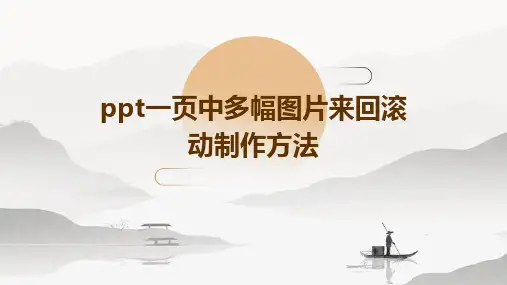
![[ppt怎么制作照片胶片效果]PPT怎么制作照片胶片样式滚动播放效果](https://uimg.taocdn.com/5d19a818bc64783e0912a21614791711cc7979bd.webp)
[ppt怎么制作照片胶片效果]PPT怎么制作照片胶片样式滚动播放效果做(PPT),有时需要在一页上播放很多照片,这就需要设置好版面以及动画效果,保证照片的有序播放。
类似于电影胶片的播放效果,就是一个不错的选择。
但是新手不会,上找怕麻烦,而且教程太乱没有统一的答案怎么办,哪里有更好的方法?PPT制作照片胶片样式滚动播放效果。
PPT制作照片胶片样式滚动播放效果的方法PPT制作照片胶片样式的步骤1:新建一个ppt,百度图片先搜集一下素材胶片效果图片。
找到合适的,复制到PPT页面,调整一下大小,宽度要与页面一致,这样才有效果。
PPT制作照片胶片样式的步骤2:将胶片制成透明边框,方便后期插入的照片能实现穿透的效果:1、选择胶片照片,菜单栏图片工具格式颜色设置透明色;2、将胶片照片白色部分全部点选透明化。
(不能理解的话,请翻看我以前的(经验)删除图片背景或图片背景透明化)PPT制作照片胶片样式的步骤3:插入要放置的照片,在这里,我们插入五张图片,正好沾满五个影格。
将图片调整成统一的大小,和胶片格子大小差不多就可以。
然后排列好顺序,间隔一致。
PPT制作照片胶片样式的步骤4:将插入的照片进行组合:图片用CTRL连选,(鼠标)右键组合。
然后将组合好后的图片置于底层(如图所示)。
最后将图片放置到胶片边框的左侧,注意要在PPT页面范围之外。
PPT制作照片胶片样式的步骤5:最后一步,至关重要,就是设置动画效果了:1、动画菜单栏,选择"动作路径'直线;2、将显示的直线往右侧拉,在此,我们拉到胶片狂右侧为止;3、调整动画持续时间(如图所示),根据图片多少进行调整。
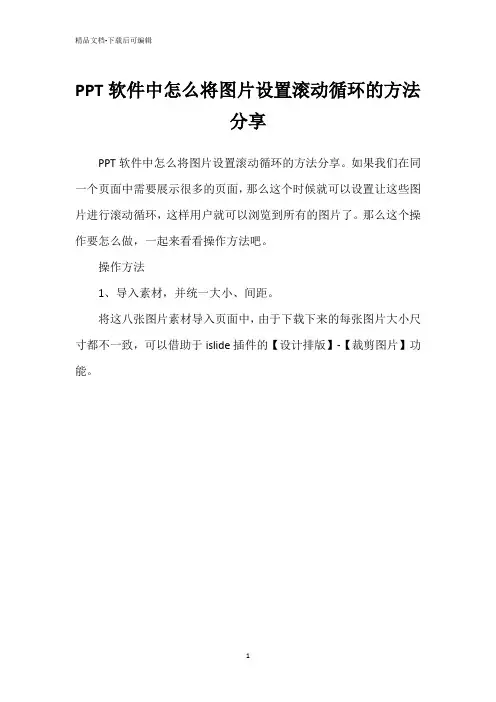
PPT软件中怎么将图片设置滚动循环的方法
分享
PPT软件中怎么将图片设置滚动循环的方法分享。
如果我们在同一个页面中需要展示很多的页面,那么这个时候就可以设置让这些图片进行滚动循环,这样用户就可以浏览到所有的图片了。
那么这个操作要怎么做,一起来看看操作方法吧。
操作方法
1、导入素材,并统一大小、间距。
将这八张图片素材导入页面中,由于下载下来的每张图片大小尺寸都不一致,可以借助于islide插件的【设计排版】-【裁剪图片】功能。
设置图片宽度和图片高度,点击【裁剪】即可将每张图片统一裁剪为该尺寸。
之后借助于对齐功能,先进行底端对齐,再进行横向分布,使得这8张图片排成一列,每张图片间距相等。
对齐后,将这八张图片全部选中,右键-组合,组合为一个整体。
调整这个图片组合的位置,将图片的第一张和页面左侧对齐摆放。
2、添加动画效果
给图片组合添加【直线】的路径动画,在效果选项里设置方向为【靠左】。
然后调整路径动画的结束位置,拖动红色的点,按住shift键往左移动,使得结束位置时最后一张图片在开始位置时第一张图片的左侧。
现在我们复制这个图片组合,将复制出来的这一组,移动接在原来那组的最后一张图片。
3、调整动画参数
在动画窗格里,选中刚添加的两个动画,右键-效果选项,将他们的平滑开始和平滑结束都设置为0秒。
开始方式都设置为【与上一动画同时】,期间【5秒】,重复【直到幻灯片末尾】。
这样就完成了图片循环播放的效果,再加上文案,一页完整的PPT设计就OK了。
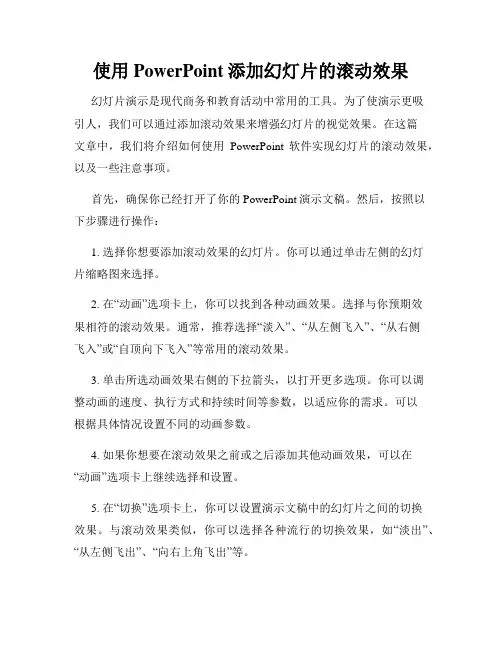
使用PowerPoint添加幻灯片的滚动效果幻灯片演示是现代商务和教育活动中常用的工具。
为了使演示更吸引人,我们可以通过添加滚动效果来增强幻灯片的视觉效果。
在这篇文章中,我们将介绍如何使用PowerPoint软件实现幻灯片的滚动效果,以及一些注意事项。
首先,确保你已经打开了你的PowerPoint演示文稿。
然后,按照以下步骤进行操作:1. 选择你想要添加滚动效果的幻灯片。
你可以通过单击左侧的幻灯片缩略图来选择。
2. 在“动画”选项卡上,你可以找到各种动画效果。
选择与你预期效果相符的滚动效果。
通常,推荐选择“淡入”、“从左侧飞入”、“从右侧飞入”或“自顶向下飞入”等常用的滚动效果。
3. 单击所选动画效果右侧的下拉箭头,以打开更多选项。
你可以调整动画的速度、执行方式和持续时间等参数,以适应你的需求。
可以根据具体情况设置不同的动画参数。
4. 如果你想要在滚动效果之前或之后添加其他动画效果,可以在“动画”选项卡上继续选择和设置。
5. 在“切换”选项卡上,你可以设置演示文稿中的幻灯片之间的切换效果。
与滚动效果类似,你可以选择各种流行的切换效果,如“淡出”、“从左侧飞出”、“向右上角飞出”等。
6. 同样,你可以通过单击所选切换效果右侧的下拉箭头,来调整切换的速度、执行方式和持续时间等参数。
7. 你还可以为每个幻灯片设置不同的切换效果,以使整个演示文稿更加生动有趣。
除了以上步骤,还有一些注意事项需要考虑:1. 不要过度使用滚动效果和切换效果。
虽然它们可以提升演示的视觉吸引力,但过多的动画效果可能会分散听众的注意力。
适度使用是关键。
2. 根据你的演示情况和受众需求,选择适当的滚动效果和切换效果。
例如,如果你的演示是关于一个正式的商务活动,你可能需要选择简洁、稳定的效果;而如果你的演示是为了吸引学生的注意力,你可以选择一些缤纷而有趣的滚动效果。
3. 在设置动画效果之前,确保你已经完成了幻灯片的内容和布局。
如果你后期修改了幻灯片的结构,可能会导致动画效果混乱或不合理。
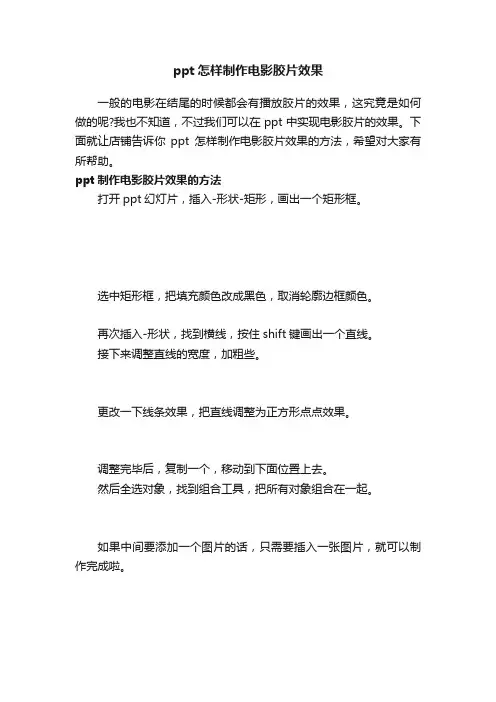
ppt怎样制作电影胶片效果
一般的电影在结尾的时候都会有播放胶片的效果,这究竟是如何做的呢?我也不知道,不过我们可以在ppt中实现电影胶片的效果。
下面就让店铺告诉你ppt怎样制作电影胶片效果的方法,希望对大家有所帮助。
ppt制作电影胶片效果的方法
打开ppt幻灯片,插入-形状-矩形,画出一个矩形框。
选中矩形框,把填充颜色改成黑色,取消轮廓边框颜色。
再次插入-形状,找到横线,按住shift键画出一个直线。
接下来调整直线的宽度,加粗些。
更改一下线条效果,把直线调整为正方形点点效果。
调整完毕后,复制一个,移动到下面位置上去。
然后全选对象,找到组合工具,把所有对象组合在一起。
如果中间要添加一个图片的话,只需要插入一张图片,就可以制作完成啦。
如何利用PowerPoint设计幻灯片的循环动效果PowerPoint是一款功能强大的演示软件,通过其多种特效功能,我们可以制作出精美而生动的幻灯片。
其中,循环动效是一种常用的设计元素,可以增强幻灯片的吸引力,让观众更加专注和留下深刻印象。
本文将介绍如何利用PowerPoint设计幻灯片的循环动效,帮助您制作出引人注目的演示文稿。
一、选择适合的循环动效在PowerPoint中,有多种循环动效可供选择。
根据不同的幻灯片内容和设计需求,我们可以选择合适的动效来增强演示效果。
以下是一些常见的循环动效:1. 渐变:通过设置对象的透明度和颜色,使其在幻灯片上产生渐变效果。
这种动效可以使元素的出现更加平滑,同时给观众带来温和的视觉体验。
2. 旋转:通过设置对象的角度和旋转方式,使其在幻灯片上进行旋转。
这种动效能够吸引观众的眼球,帮助他们关注幻灯片上的特定内容。
3. 平移:通过设置对象的位置和移动方式,使其在幻灯片上移动。
这种动效可以突出幻灯片中的某个元素,提高观众的注意力。
4. 缩放:通过改变对象的大小和缩放方式,使其在幻灯片上产生放大或缩小的效果。
这种动效可以使观众更好地理解幻灯片中的内容,以及与其他元素之间的关系。
二、设置循环动效在选择适合的循环动效之后,我们需要将其应用到具体的幻灯片中。
以下是一些设置循环动效的步骤:1. 选择对象:在PowerPoint中,我们可以选择文本框、形状、图片等多种对象来应用循环动效。
根据具体需求,选择要设置动效的对象。
2. 进入“动画”选项卡:在PowerPoint的顶部菜单栏中,点击“动画”选项卡,以打开动画设置界面。
3. 添加动画效果:在动画设置界面中,点击“添加动画”按钮,选择适合的动效类型。
可以根据需要设置动画的延迟时间、执行顺序等属性。
4. 设置动画循环:在动画设置界面中,找到“高级动画”选项,在弹出的对话框中,点击“循环动画”选项,选择所需的循环方式,如无限循环或指定次数循环。
如何在幻灯片中设置幻灯片的循环播放回放方式幻灯片是一种常用的演示工具,可以用于展示图片、文字和其他媒体内容。
在进行演示时,设定幻灯片的循环播放回放方式可以提高演示效果,让观众更好地理解和接收演示内容。
本文将介绍如何在幻灯片中设置循环播放回放方式。
一、设置自动播放在开始设置幻灯片的循环播放回放方式之前,首先需要确保幻灯片已正确编辑完成,并且需要按照以下步骤进行自动播放的设置:1. 打开 PowerPoint 幻灯片编辑界面,在“幻灯片”中选择需要设置自动播放的幻灯片。
2. 在“转到”选项卡中,点击“从第几页开始”下拉菜单选择需要自动播放的第一张幻灯片。
3. 在“幻灯片放映”选项卡中,点击“设置幻灯片放映”按钮。
4. 在“设置幻灯片放映”对话框中,选择“自动”选项并勾选“使用计时器”和“循环播放”选项。
5. 在“循环播放”选项中,选择需要循环播放的次数或者选择“无限次”来无限循环播放幻灯片。
6. 点击“确定”按钮保存设置并退出对话框。
二、设置幻灯片的循环播放方式在完成自动播放的设置之后,接下来需要设置幻灯片的循环播放方式。
以下是具体的操作步骤:1. 在“幻灯片放映”选项卡中,点击“设置幻灯片放映”按钮。
2. 在“设置幻灯片放映”对话框中,选择“自动”选项并勾选“使用计时器”和“循环播放”选项。
3. 在“循环播放”选项中,选择需要循环播放的次数或者选择“无限次”来无限循环播放幻灯片。
4. 点击“确定”按钮保存设置并退出对话框。
通过以上设置,幻灯片将按照设定的循环播放回放方式进行演示,可以让观众重复观看内容,加深理解和记忆。
三、其他注意事项除了基本的循环播放回放方式的设置,还有一些其他注意事项可以进一步优化演示效果:1. 设置过渡效果:可以在幻灯片之间添加过渡效果,使切换更加平滑和流畅,增强视觉体验。
2. 调整幻灯片的时间间隔:在“设置幻灯片放映”对话框中,可以调整幻灯片的时间间隔,使演示的节奏更加合理和舒适。
PPT中使用幻灯片循环和自动播放的技巧幻灯片循环和自动播放功能是PPT中常用且重要的技巧,能够有效地展示和呈现内容。
本文将介绍PPT中使用幻灯片循环和自动播放的一些技巧和注意事项。
一、设置幻灯片循环幻灯片循环是指在PPT演示过程中,自动循环显示幻灯片,让观众可以连续观看。
通过以下步骤可以设置幻灯片循环:1. 打开PPT,选择要设置循环的幻灯片。
2. 在“动画”选项卡中,点击“切换时间轴”按钮,打开时间轴视图。
3. 在时间轴视图中,选择最后一帧幻灯片,右键点击,并选择“复制”。
4. 在右键菜单中,选择“粘贴为新幻灯片”,将复制的幻灯片放置在最后一帧之后。
5. 在新复制的幻灯片上应用适当的过渡效果,例如淡出或滑动,以平滑过渡到第一张幻灯片。
6. 在“设置”选项卡中,点击“幻灯片循环”按钮,在弹出的对话框中选择“自定义自动放映”。
7. 在自定义自动放映对话框中,选择“持续时间”和“是否循环放映”的选项,点击“确定”保存设置。
通过以上步骤设置幻灯片循环后,PPT可以按照设定的循环方式自动播放,不需要人工干预。
二、设置幻灯片自动播放除了循环播放整个演示文稿,还可以对单个幻灯片进行自动播放。
以下是设置幻灯片自动播放的方法:1. 打开PPT,选择要设置自动播放的幻灯片。
2. 在“动画”选项卡中,点击“切换时间轴”按钮,打开时间轴视图。
3. 在时间轴视图中,选择要设置自动播放的那帧幻灯片。
4. 在“设置”选项卡中,点击“动画定时”按钮,在弹出的对话框中选择“自动”。
5. 在自动动画对话框中,设置动画的持续时间、延迟时间和开始方式等选项,点击“确定”保存设置。
通过以上步骤设置幻灯片自动播放后,该幻灯片将在演示过程中按照设定的动画顺序和时间自动播放。
三、注意事项在使用幻灯片循环和自动播放功能时,还需要注意以下几点:1. 合理设置循环和自动播放的时间,避免观众疲劳或错过重要内容。
2. 考虑幻灯片的内容和目的,只有在与主题相关且有益的情况下才使用循环和自动播放功能。
幻灯片的循环播放和定时功能幻灯片是一种常见的多媒体展示方式,囊括了文字、图片、音频和视频等元素,被广泛应用于演讲、培训、教育和商业展示等场景。
为了提升演示效果和节省操作时间,幻灯片软件通常提供了循环播放和定时功能。
本文将介绍幻灯片的循环播放和定时功能,以及如何利用这些功能来提升演示效果。
一、循环播放功能循环播放功能可以使幻灯片在演示结束后自动重新开始播放,形成循环往复的循环播放效果。
这对于需要长时间展示幻灯片内容或者需要让观众反复观看内容的场景非常实用。
在幻灯片软件中,循环播放功能通常可以通过以下步骤设置:1. 打开幻灯片软件,并选择要设置循环播放功能的幻灯片。
2. 在菜单栏或工具栏中找到“幻灯片设置”或类似选项。
3. 打开幻灯片设置对话框,并选择“循环播放”或类似选项。
4. 根据软件的具体功能,设置循环播放的次数(如无限循环)或时间间隔。
5. 确认设置并保存,即可实现循环播放功能。
通过循环播放功能,可以让幻灯片自动循环展示,无需人工操作,节省了演示者的时间和精力,同时能够更好地吸引观众的注意力。
二、定时功能除了循环播放功能,幻灯片软件还常常提供定时功能,即在设定的时间点自动切换到下一张幻灯片或执行其他指令。
在演示过程中,演示者可以根据需要,设置特定的时间控制幻灯片的切换和内容的呈现。
设置定时功能可以遵循以下步骤:1. 打开幻灯片软件,并选择要设置定时功能的幻灯片。
2. 在菜单栏或工具栏中找到“定时”或类似选项。
3. 打开定时设置对话框,根据需求选择时间控制的对象(如幻灯片切换、音频播放等)。
4. 设置具体的时间点或时间间隔,以及激活方式(自动或手动)。
5. 确认设置并保存,即可实现定时功能。
通过定时功能,可以实现在特定的时间点自动播放下一张幻灯片、切换到一个新的章节或者执行其他操作,使演示内容更加流畅、有序。
总结:幻灯片的循环播放和定时功能为演示者提供了更多的操作便利和展示效果的提升。
循环播放功能可以使幻灯片一直展示下去,无需反复手动操作;定时功能则可以根据设定的时间点自动执行切换和播放操作。
【优质】ppt图片循环滚动播放word版本(3页)本文部分内容来自网络整理,本司不为其真实性负责,如有异议或侵权请及时联系,本司将立即删除!== 本文为word格式,下载后可方便编辑和修改! ==ppt图片循环滚动播放篇一:ppt单张动画组循环放映方法PPT单张动画组循环放映方法一、设置好动画播放次序每张动画图片或者文字的动画“开始属性”设置为“与上一张动画同时”,每个动画设置好“持续时间”和“延迟时间”,对于全程要播放的重复动画,可以通过设置“效果选项”菜单下“计时”属性中的重复次数来进行控制,如下图的对话框中所示。
二、幻灯片的播放设置在“幻灯片放映”菜单下,点击“设置幻灯片设置”,出现如下图所示的对话框,将“循环放映,按ESC键终止”选上,并将换片方式选择为“如果存在排练时间,则使用它”。
之后点击“切换”菜单,将“设置自动换片时间”设置为0秒,然后就可以实现单张多组动画重复播放,如果要实现多张多组动画的重复播放,只需要将每张幻灯片的动画和“设置自动换片时间”进行相同的设定,就可以实现多张多组动画的重复播放。
篇二:图片循环滚动的制作方法图片循环滚动的制作方法各位童鞋,201X年的钟声马上就要敲响了,想不想自己动手制作个简单的贺卡呢?那么就请看过来,一起动手制作新年贺卡,把祝福送给老师同学以及各位亲朋好友吧。
一、1.打开flash8.0界面,属性里把舞台设置成600×436 大小。
新建一个影片剪辑,命名为“背景图”具体操作:插入——新建元件——影片剪辑——确定2.从文档里导入一张图片:文件——导入——导入库——打开,这样图片就导入flash8.0的库里了。
3.从库里拖出图片,属性里给图片改成:599×377居中对齐。
4.复制此图片,粘贴图片,把复制的图片左边与之前的图片右边对齐。
5.图层1,160帧插入关键帧,把图片向右移动,图片的左边跟舞台的左边缘对齐。
帧1——帧160之间任一帧做补间动画。